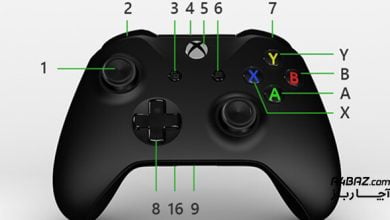نحوه اتصال دسته ایکس باکس به گوشی

آیا میدانید که امکان استفاده از دسته ایکسباکس برای بازی کردن با گوشیهای اندروید و آیفون وجود دارد؟ در این مقاله قصد داریم نحوه اتصال دسته ایکسباکس به گوشی و مشکلاتی که ممکن است حین اتصال برای شما بوجود آید را بیان کنیم؛ پس در ادامه این مقاله آچارباز با ما همراه باشید.
اتصال دسته ایکس باکس به گوشی
دستههای کنترلر ایکسباکس یکی از بهترین دستههای بازی در بازار است که با بلوتوث به کنسول و انواع گوشی آیفون و اندروید متصل میشود. کافیست مراحل اتصال دسته ایکس باکس به گوشی را بدرستی طی کنید. در ادامه مرحله به مرحله اتصال دسته به گوشی را به شما آموزش میدهیم.
با وصل کردن دسته ایکسباکس به گوشی میتوانید، بازیهایی را که با دسته کنترلر ایکسباکس سازگار هستند، با گوشی بازی کنید.
روش اتصال دسته ایکس باکس به گوشی های آیفون
برای اتصال دسته ایکسباکس به گوشیهای آیفون کافیست مراحل زیر را دنبال کنید:
- ابتدا درگوشیهای آیفون یا آیپد خود وارد بخش تنظیمات Settings شوید.
- از بخش تنظیمات، گزینه Bluetooth را روشن کنید.
- روی کلید Xbox بزنید و حدود یک ثانیه نگه دارید تا چراغ آن فعال شود.
- حالا دکمه مشخص شده در تصویر که در بالای دسته کنترل ایکسباکس قرارداد را حدود 3 ثانیه برای اتصال دسته به گوشی آیفون نگه دارید تا چراغ آن روشن و خاموش شود؛ خاموش و روشن شدن چراغ به این بدان معنا است که بلوتوث دسته بازی، در حال جستجوی دستگاههای اطراف، برای برقراری ارتباط است.
- این قابلیت برای دسته کنترلرهای Xbox One و Xbox Series X قابل انجام است.

- پس از چند لحظه دسته ایکسباکس شما در زیر عنوان Other Devices گوشی آیفون قابلمشاهده خواهد بود.
- گزینه کنترلر ایکسباکس را انتخاب و روی گزینه Pair کلیک کنید.
- پس از این کار، دسته ایکسباکس شما به گوشی آیفون موردنظر متصل شده و آماده بهکارگیری است.
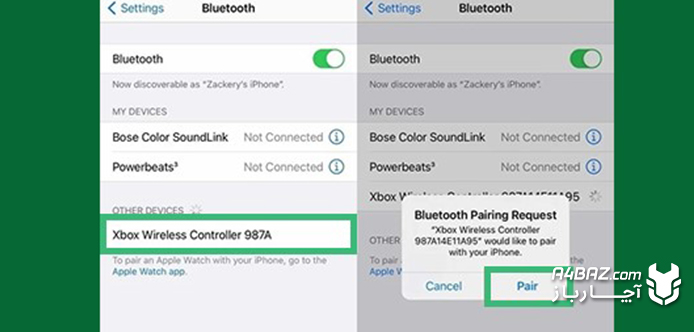
در ورژنهای بالاتر آیفون، میتوانید تنظیمات دسته کنترلر ایکسباکس را سفارشیسازی کنید، برای این منظور مراحل زیر را در گوشی آیفون خود طی کنید:
- وارد بخش Settings گوشی آیفون خود شوید.
- از بخش General گزینه Game Controller را انتخاب کنید و نقش دکمههای دسته ایکسباکس را در گوشی شخصیسازی کنید.
اتصال دسته ایکس باکس به گوشی های اندروید
برای اتصال دسته ایکسباکس به گوشیهای اندروید و اجرای بازیهای گوشی اندروید باید اقدامات زیر را انجام دهید:
- درگوشیهای اندروید خود وارد بخش تنظیمات/ Settings شوید.
- با انتخاب Connections وارد بخش بلوتوث (Bluetooth) شده و دستگاههای متصل شده (Connected Devices) را انتخاب کنید.
- برای فعال و جفت شدن دسته کنترلر ایکسباکس ابتدا روی کلید Xbox ضربه زده و حدود یک ثانیه نگه دارید تا چراغ آن فعال شود.
- حالا دکمه شناسایی دستگاه یا pairing ، (مشخص شده در تصویر) که در بالای دسته کنترل ایکسباکس قرار دارد را حدود 3 ثانیه نگه دارید تا چراغ آن روشن و خاموش شود.
- حالا میتوانید در بخش Bluetooth گوشی اندروید روی نام (Xbox Wireless Controller) بزنید.
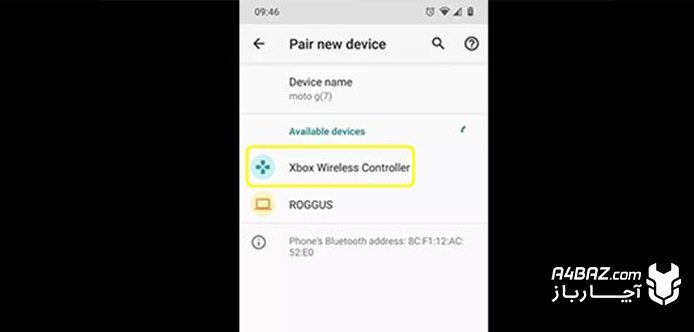
- از فهرست دستگاههای نمایشدادهشده، دسته کنترلر ایکسباکس خود را انتخاب و روی گزینه Pair کلیک کنید.
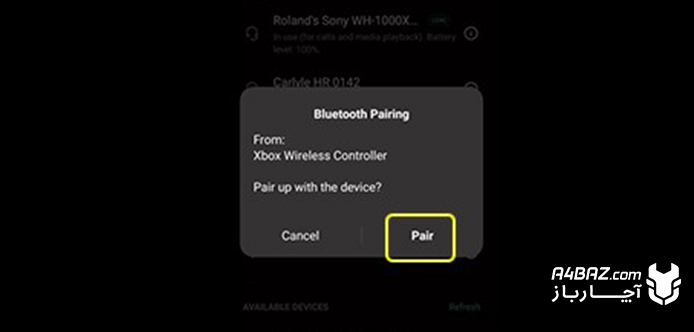
- پس از این کار، دسته ایکسباکس شما به گوشی اندروید موردنظر متصل شده و آماده بهکارگیری و اجرای بازیها است.
- پس از اتصال دسته کنترلر ایکسباکس، چراغ دکمه Xbox روشن شده و رنگ آن سفید خواهد شد.
نحوه استفاده از دسته کنترلر ایکسباکس در اندروید
پس از اتصال دسته بازی Xbox به گوشی اندروید، علاوه بر انجام بازیها، امکان استفاده از آن برای ورود به بخشهای مختلف دستگاه اندروید هم فراهم خواهد شد.
- شما میتوانید در گوشی اندروید، بهمنظور جابهجایی، از آنالوگ سمت چپ دسته کنترلر استفاده کنید.
- درصورتیکه قصد دارید یک گزینه را انتخاب کنید، کافیست کلیدهای A و Y روی دسته کنترلر ایکسباکس را انتخاب کنید.
- برای برگشت به منوهای قبل میتوانید کلید B روی دسته کنترلر را فشار دهید.
نحوه قطع کردن اتصال دسته ایکسباکس از گوشیهای اندروید
برای قطع کردن ارتباط دسته ایکسباکس از گوشی اندروید، میتوانید دوباره دکمه pairing روی دسته کنترلر ایکسباکس را بزنید. با این کار ارتباط قطع شده و امکان ارتباط دسته کنترلر ایکسباکس برای ارتباط با دستگاهی دیگر فراهم میشود. گوشی اندروید، اطلاعات دسته ایکسباکس متصل شده را نگه خواهد داشت و برای اتصال دوباره دسته و کنترلر بسیار آسان خواهد بود.
برای اتصال دوباره، کافیست دسته کنترلر و بلوتوث گوشی خود را روشن کنید تا ارتباط مجدد میان آنها برقرار شود. اگر با انجام این کار اتصال دوباره دسته کنترلر و گوشی اندروید برقرار نشد، بهتر است مجدد وارد تنظیمات بلوتوث گوشی شوید و گزینه دستگاههای متصل شده قبلی (Previously Connected Devices) را انتخاب کرده و دسته کنترلر ایکسباکس Xbox One Controller را از لیست دستگاهها انتخاب کنید.
اگر دسته کنترلر ایکسباکس خود را به یک گوشی دیگر متصل کرده باشید، باید برای اتصال گوشی جدید، مراحل ذکرشده را مجدد دنبال کنید تا اتصال میان آنها برقرار شود.
بررسی بازیهای اندروید قابلاجرا با دسته بازی ایکسباکس
برای بررسی بازیهای اندرویدی که با دسته بازی ایکسباکس قابلاجرا باشند و بهاصطلاح دسته کنترلر آنها را پشتیبانی کند، راهی وجود ندارد و فقط باید آن بازی را توسط دسته کنترلر امتحان کنید تا اجرای صحیح آن را بررسی کنید. البته اکثر بازیهای اندروید، بهخصوص بازیهای اکشن و جنگی، توسط دسته کنترلر ایکسباکس شناسایی و پشتیبانی میشود.
برخی از مشکلات اتصال دسته ایکسباکس به گوشی
در ادامه با برخی از مشکلاتی که کاربران برای اتصال دسته ایکسباکس به گوشی با آن روبرو هستند، آشنا میشویم:
1- کار نکردن دسته بازی ایکسباکس
اگر دسته کنترلر ایکسباکسXbox ، پس از اتصال به گوشی اندروید بازی را اجرا نکند، میتوانید برای رفع مشکل آن، ارتباط میان دسته کنترلر و گوشی اندروید خود را قطع کرده و مجدد ا تصال میان آنها را برقرار کنید.
- برای انجام این کار مراحل زیر را طی کنید:
- وارد بخش تنظیمات شده گزینه دستگاههای متصل به گوشی (Connected Devices) را انتخاب کنید.
- گزینه مشاهده همه (See All) را انتخاب کنید.
- حالا روی نام دسته کنترلر ایکسباکس Xbox Wireless Controller ضربه بزنید و گزینه فراموشکردن (Forget) را انتخاب کنید.
در ادامه باید دوباره مطابق مراحل گفته شده، ارتباط میان دسته کنترلر Xbox و گوشی اندروید را برقرار کنید.
2- کار نکردن دسته بازی در اندروید ۱۱
برخی کاربران گزارش دادهاند که اعمال بعضی از تنظیمات خاص قابلیت دسترسی/ Accessibility در گوشیهای اندروید 11، عملکرد دسته کنترلر ایکسباکس را دچار اشکال میکند. برای برطرفکردن این اشکالات باید اقدامات زیر را انجام دهید:
- باید وارد تنظیمات (Settings) شده و از بخش قابلیت دسترسی (Accessibility)، گزینه بزرگنمایی (Magnification) را خاموش کنید.
- مجدد دسته کنترل ایکسباکس را بررسی کرده و کلیه تنظیمات مربوط به قابلیت دسترسی را به ترتیب خاموش کنید. رفع شدن خطای موردنظر را بررسی کنید تا علت اصلی خطای مربوطه را کشف کنید.
آنچه درباره اتصال دسته ایکس باکس به گوشی آموختیم
در این مقاله با انواع روشهای اتصال دسته ایکس باکس به گوشی های اندروید و آیفون آشنا شدیم. همچنین مشکلاتی که ممکن است حین این فرآیند داشته باشید را بیان و راه حل رفع آنها را آموزش دادیم. میتوانید سوالات و نظرات خودتان را درباره این موضوع در قسمت دیدگاهها ثبت کنید.